Chuyển dữ liệu từ Android sang iPhone
Chuyển dữ liệu từ Android sang iPhone là công việc không đơn giản như việc chuyển dữ liệu sang cùng hệ điều hành Android sang Android hay iOS sang iOS. Tuy nhiên bài viết này Eballsviet.com cũng sẽ giới thiệu đến các bạn một số bước để có thể chuyển được một phần nào đó dữ liệu từ thiết bị Android sang iOS nhanh chóng nhất.
Các bước chuyển dữ liệu từ Android sang iPhone
Sao lưu tất cả dữ liệu
Trước tiên chúng ta cần đảm bảo dữ liệu cần được sao lưu để không bị mất bằng cách: Tại giao diện chính hãy chọn Cài đặt (Settings) --> Cài đặt bổ sung --> Sao lưu & đặt lại (Backup & reset) hoặc Tài khoản (Cloud & accounts) sau đó bật Sao lưu dữ liệu của tôi (Backup my account).
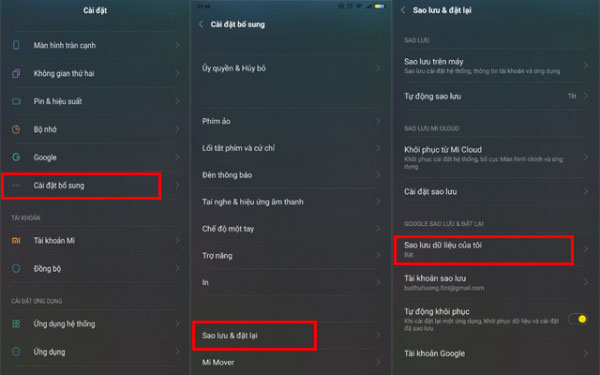
Cài đặt Google Photos trên máy Android
Ứng dụng Google Photos tương thích với cả iOS và Android, Google Photos hỗ trợ tự động sao lưu, cung cấp dung lượng lưu trữ không giới hạn nên Google Photos là lựa chọn phù hợp nhất. Sau khi cài đặt hãy đăng nhập để ứng dụng tiến hành sao lưu hình ảnh lên ứng dụng.
Thiết lập trên 2 thiết bị
Tại thiết bị Android
- Hãy cài đặt ứng dụng Move to iOS.
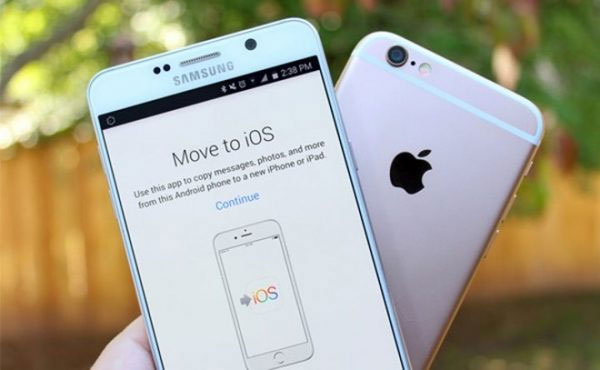
Tại thiết bị iOS
- Bật iPhone mới lên, trong quá trình thiết lập, lựa tùy chọn Chuyển dữ liệu từ Android (Move Data from Android).,
Tại thiết bị Android
- Sau đó nhập 12 số hiện trên iPhone vào Move to iOS trên Android.
Tại thiết bị iOS
- iPhone của bạn sẽ tạo mạng Wi-Fi riêng cho 2 máy để chuyển dữ liệu.
Quá trình chuyển dữ liệu sẽ diễn ra trong một khoảng thời gian phụ thuộc vào lượng dữ liệu trên máy Android trước đó. Việc sao lưu ảnh lên Google Photo sẽ giúp an toàn cho dữ liệu của bạn.
Theo Nghị định 147/2024/ND-CP, bạn cần xác thực tài khoản trước khi sử dụng tính năng này. Chúng tôi sẽ gửi mã xác thực qua SMS hoặc Zalo tới số điện thoại mà bạn nhập dưới đây:
Có thể bạn quan tâm
-

Zalo PC bị lỗi! Nguyên nhân và cách khắc phục
-

Hướng dẫn cài đặt và sử dụng Dropbox để sao lưu dữ liệu
-

Cách cài đặt và chơi Dream League Soccer trên máy tính
-

Hướng dẫn cài đặt ứng dụng trên Mac
-

Cách đăng xuất Facebook Messenger nhanh chóng trên nhiều thiết bị
-

Học PowerPoint - Bài 5: Cách sử dụng theme cho slide PowerPoint
-

Cách sử dụng tính năng gõ tắt trên Unikey
-

Cách chèn công thức Toán học trên Word 2016
-

Hướng dẫn tạo vật thể 3D bằng Adobe Illustrator
-

2 cách tự động tắt máy tính không cần cài đặt phần mềm






